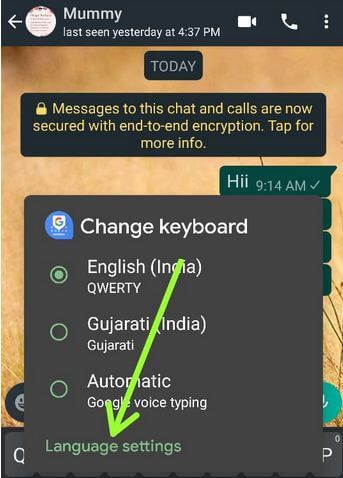¿Quieres volver a cambiar el idioma de WhatsApp a inglés en tu Android o iPhone? Te mostramos cómo cambiar el idioma en los teléfonos o tabletas Android de WhatsApp. Puede cambiar el idioma de la aplicación WhatApp usando la configuración del chat de WhatsApp que no cambiará el idioma del chat de WhatsApp. Puede configurar idiomas de chat de WhatsApp como catalán, alemán, eesti, euskera, italiano, inglés (EE. UU.), inglés (Reino Unido), hindi, gujarati, marathi, magiar, polaco, portugués, etc. Para cambiar el idioma en una conversación de WhatsApp, debe añadir idiomas de teclado usando idiomas y configuraciones de entrada en sus últimos dispositivos Android o Samsung Galaxy.
Lea también:
¿Cómo cambiar el idioma en WhatsApp Android?
Consulte los métodos que se indican a continuación para cambiar el idioma predeterminado de WhatsApp en sus últimos dispositivos Android.
Cómo cambiar mi teclado en WhatsApp (Idioma) Android 2022
Cambiará el idioma de todas las aplicaciones de mensajería y los idiomas del teclado en sus dispositivos.
Paso 1: Abre el Aplicación WhatsApp en tu teléfono Android.
Paso 2: Toque en cualquiera Contacto o grupo.

Paso 3: Toque y mantenga presionado el barra espaciadora y toca Ajustes de idioma (Diferentes dispositivos Android tienen diferentes configuraciones).

Paso 4: una cabra Agregar un teclado en el fondo.

Paso 5: Elige un idioma desea agregar el teclado de WhatsApp.
Aquí puede cambiar el tipo de teclado y activar/desactivar la configuración de escritura multilingüe.

Paso 6: una cabra Hecho.
Paso 7: Toque y mantenga presionado el idioma para moverlo a la primera posición establecer el idioma predeterminado del teclado en sus dispositivos Android o Samsung.
¿Cómo puedo escribir hindi en WhatsApp?
Paso 1: Siga los pasos 1 a 4 anteriores.

Paso 2: Toque en Hindú (India).

Paso 3: Selecciona el hindi teclado en la parte superior y toca Hecho.
Paso 4: Puedes ver que pones el idioma hindi en el teclado.

Paso 5: Presiona la lengua y muévela hacia arriba. para configurar el idioma predeterminado del teclado de WhatsApp de su dispositivo.

Paso 6: Abra el chat de WhatsApp, mantenga presionada la barra espaciadora y seleccione el hindi idioma.

Paso 7: Puede ver que ha configurado el idioma del teclado de WhatsApp como hindi.
Cómo cambiar el idioma del teclado de WhatsApp en Android 12 / Android 11
Para cambiar de idioma en WhatsApp, asegúrese de que se agreguen diferentes idiomas a la lista de teclado. Puedes agregar el idioma del teclado de WhatsApp utilizando los métodos que se indican a continuación.
Paso 1: Abre el aplicación whatsapp.
Paso 2: Toca cualquiera Contacto una hora El nombre del grupo.

Paso 3: Mantén presionada la barra espaciadora una hora Idioma (Los diferentes dispositivos Android tienen configuraciones ligeramente diferentes).

Paso 4: Seleccione el idioma del teclado desea utilizar en WhatsApp.

Paso 5: Nosotros elegimos hindi.
Cómo cambiar el formato de idioma de WhatsApp en Android 12 / Android 11 (no cambie el idioma del teclado de WhatsApp)
Puedes cambiar la configuración de idioma de WhatsApp en su teléfono o tableta Android. Usando la configuración de WhatsApp a continuación, solo cambie el formato de idioma, no cambie el idioma del chat de WhatsApp.
Paso 1: Abierto WhatsApp en sus dispositivos Android.
Paso 2: Toque en Tres puntos verticales desde la esquina superior derecha.
Paso 3: Toque en Preparativos.
Paso 4: Toque en Conversaciones.

Paso 5: Toque en Idioma de la aplicación en la sección Archivar chats.
Puede ver los idiomas disponibles de la aplicación WhatsApp en su dispositivo Android.

Paso 6: Elige un idioma de una lista dada.

Paso 7: Puedes ver el cambio en el formato de idioma de WhatsApp en su dispositivo Android.
No cambiará el idioma del teclado de WhatsApp.
¿Cómo puedo cambiar mi WhatsApp Web a inglés?
Puede cambiar su idioma web de WhatsApp usando la configuración de la aplicación WhatsApp. Solo cambiará la aplicación de WhatsApp o el idioma web de WhatsApp, pero no el teclado de WhatsApp o el idioma de escritura.
Abra WhatsApp> Tres puntos verticales> Configuración> Chats> Idioma de la aplicación> Seleccione el idioma de la aplicación (inglés) que desea configurar
Dispositivos Android antiguos (Android 7.1.2 Nougat y anteriores)
Paso 1: Abre el Preparativos aplicación en dispositivos Android.
Paso 2: una cabra Idioma y entrada en la sección Sistema.

Paso 3: Toque en el teclado Samsung en la sección de teclado y métodos de entrada.

Paso 4: Haga clic en Seleccionar idiomas de entrada.
Puede ver los idiomas de entrada disponibles para su teléfono móvil o tableta Android. De forma predeterminada, se establece «Inglés (Reino Unido)».

Paso 5: Elige un idioma de la lista para cambiar el idioma del chat en su teléfono Android.
Ahora todos los idiomas de chat cambian, incluidos WhatsApp, Mensajes y otras aplicaciones de chat en sus dispositivos Android o Samsung Galaxy.
Hágame saber a través del cuadro de comentarios a continuación si tiene alguna inquietud con respecto a los pasos anteriores para cambiar el idioma de WhatsApp en los teléfonos Android. No olvides compartir este truco de WhatsApp con tus amigos en las redes sociales si te resulta útil.
Sigue leyendo:
- Cómo cambiar el idioma en Android Nougat 7.1.2
- Cómo cambiar el idioma del teclado en Samsung Galaxy A50
- Cómo agregar idioma a los teclados Samsung S9 y S9 Plus
- Cómo cambiar el idioma predeterminado del teclado en Galaxy Note 9
- Cómo cambiar el idioma del teclado en Galaxy Note 8
- Cómo cambiar el idioma en Android 9 Pie
- Cómo agregar varios idiomas en Android 7.0 Nougat
- Cómo cambiar el idioma en Android 10
- Cómo cambiar el idioma en Samsung Galaxy Note 8
- Cómo cambiar el idioma en Google Pixel 3a y Pixel 3a XL